
Innehållsförteckning:
- Steg 1: Titta på videon
- Steg 2: Få alla nödvändiga saker
- Steg 3: Programmera Arduino Microcontroller
- Steg 4: Gör layouten
- Steg 5: Installera motorskyddet på Arudino -kortet
- Steg 6: Anslut växlarna till motorskyddet
- Steg 7: Anslut spårströmmen till motorskyddet
- Steg 8: Installera expansionsskyddet på motorskyddet
- Steg 9: Anslut de "sensorerade" spåren till skölden
- Steg 10: Placera tågen på spåren i station 'A'
- Steg 11: Anslut installationen till strömmen och slå på den
- Steg 12: Luta dig tillbaka, koppla av och se dina tåg gå
- Steg 13: Vad är nästa?
- Författare John Day [email protected].
- Public 2024-01-30 12:44.
- Senast ändrad 2025-01-23 15:11.

Arduino-mikrokontroller är ett bra sätt att automatisera modelljärnvägslayouter på grund av deras låga tillgänglighet, hårdvara och programvara med öppen källkod och ett stort community för att hjälpa dig.
För modelljärnvägar kan Arduino-mikrokontroller visa sig vara en bra resurs för att automatisera sina layouter på ett enkelt och kostnadseffektivt sätt. Detta projekt är ett sådant exempel på automatisering av en järnvägslayout med flera punkter för att köra två tåg.
Detta projekt är en uppgraderad version av några av mina tidigare punkt till punkt modell järnvägsautomatiseringsprojekt.
Lite in på det här projektet:
Detta projekt fokuserar på att automatisera en flerpunktsmodell järnvägslayout som har tre stationer. Det finns en startstation, säg 'A' som initialt rymmer båda tågen. Huvudspåret som lämnar stationen förgrenar sig till två linjer som går respektive till de två stationerna säger "B" och "C".
Steg 1: Titta på videon


Titta på videon ovan för att förstå hur layouten fungerar.
Steg 2: Få alla nödvändiga saker
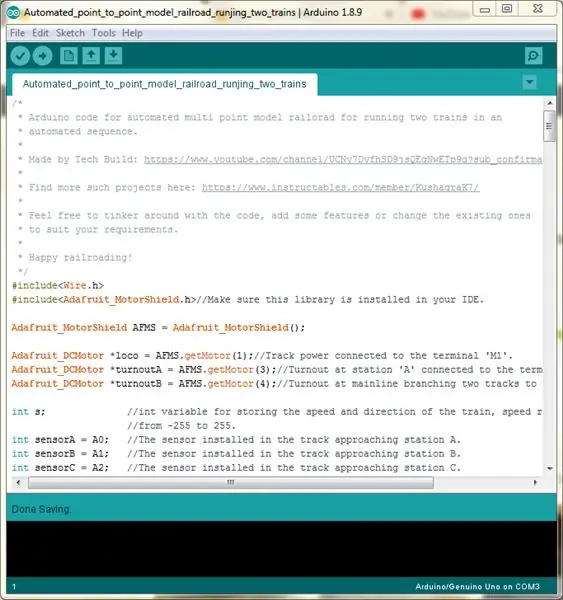
Här är vad du behöver för detta projekt:
- En Arduino mikrokontroller kompatibel med Adafruit motorskydd V2.
- En Adafruit motorsköld V2. (Läs mer om det här.)
- En expansionssköld (valfritt men rekommenderas starkt)
- Tre "sensorerade" spår.
- 6 bygelkablar till hane (för att ansluta växlarna och spåra strömkablarna till motorskyddet.)
- 3 uppsättningar med 3 manliga till kvinnliga bygelkablar, totalt 9 (För att ansluta sensorerna till Arduino -kortet)
- En 12-volts DC-nätadapter med en strömkapacitet på minst 1A (1000mA).
- En lämplig USB -kabel (För anslutning av Arduino -kortet till datorn).
- En dator (för programmering av Arduino -kortet)
- En liten skruvmejsel
Steg 3: Programmera Arduino Microcontroller
Se till att du har Adafruit's motor shield v2 -bibliotek installerat i ditt Arduino IDE, om inte, tryck på Ctrl+Shift+I, sök efter Adafruit -motorskyddet och ladda ner den senaste versionen av Adafruit Motor Shield v2 -biblioteket.
Innan du laddar upp koden på Arduino mikrokontroller, se till att gå igenom den för att få en uppfattning om vad som händer och hur.
Steg 4: Gör layouten
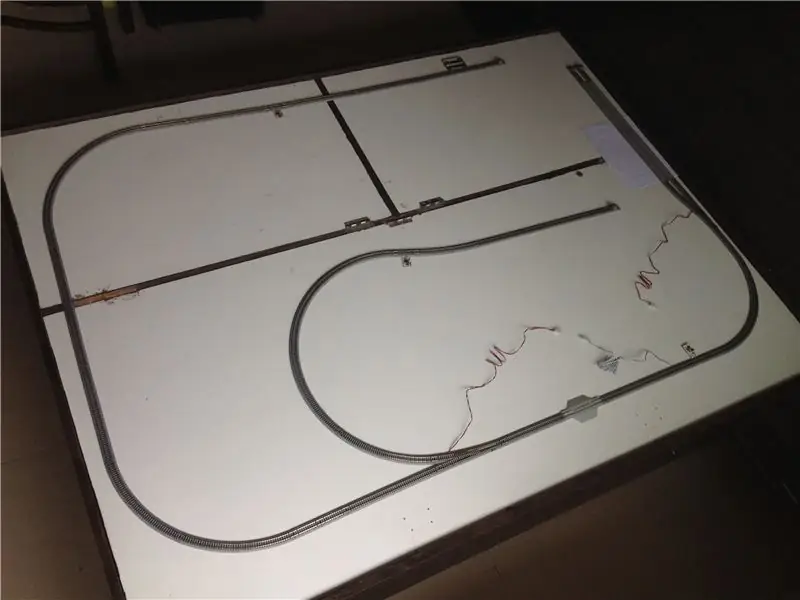
Klicka på bilden ovan för att veta mer om layouten och platsen för varje "sensorerat" spår och valdeltagandet.
Steg 5: Installera motorskyddet på Arudino -kortet

Installera motorskyddet på Arduino -kortet genom att noggrant rikta in skärmens stift med Arduino -kortets vallare och se till att ingen stift böjs.
Steg 6: Anslut växlarna till motorskyddet



Gör följande anslutningar:
- Anslut motorskölden 'M3' till utgången 'A'.
- Anslut motorskölden 'M4' till utgången 'B'.
Steg 7: Anslut spårströmmen till motorskyddet


Anslut utgången från motorskyddet 'M1' till spårmataren som är installerad i huvudlinjen.
Steg 8: Installera expansionsskyddet på motorskyddet

Steg 9: Anslut de "sensorerade" spåren till skölden




Gör följande anslutningar med de "sensorerade" spåren:
- Anslut varje sensors stift märkt "effekt", "VIN" eller "VCC" till huvudskenan på expansionskärmen märkt "+5V" eller "VCC".
- Anslut varje sensors stift märkt "GND" till huvudskenan på expansionsskyddet märkt "GND".
- Anslut sensorns utgång till pin 'A0' på Arduino -kortet.
- Anslut sensor B: s utgång till stift 'A1' på Arduino -kortet.
- Anslut sensor C: s utgång till stift 'A2' på Arduino -kortet.
Steg 10: Placera tågen på spåren i station 'A'


Placera tågen i spåren på station A. Tåget A kommer att placeras på grenlinjen för station A och tåget B på det raka. Se steg 4 för mer information. Ett diesellok har använts här för att representera tåg B.
Användning av ett återförsäljarverktyg rekommenderas, särskilt för ånglok.
Steg 11: Anslut installationen till strömmen och slå på den

Efter att ha aktiverat installationen om loket börjar röra sig i fel riktning, vänd polariteten på spårkraftens anslutning till motorsköldens terminaler. Om någon av växlarna växlar åt fel håll vet du vad du ska göra!
Steg 12: Luta dig tillbaka, koppla av och se dina tåg gå
Om allt gjordes korrekt borde du se tåget på sidlinjen vid stationen 'A' börja röra sig och operationen fortsätta som visas i videon i det första steget.
Steg 13: Vad är nästa?

Om du vill kan du gå vidare och pyssla med Arduino -koden och göra ändringar som passar dina behov. Du kan utöka layouten, lägga till fler motorsköldar för att köra fler tåg, öka komplexiteten i järnvägsdriften som att köra två tåg samtidigt och så vidare, det finns en mycket lång lista över vad du kan göra.
Om du vill kan du också ta en titt på några olika layoutautomatiseringsprojekt här.
Rekommenderad:
Punkt-till-punkt spänningsstyrd oscillator: 29 steg

Punkt-till-punkt spänningsstyrd oscillator: Hej! Du har hittat ett projekt där vi tar ett riktigt billigt mikrochip, en CD4069 (snygg), och klistrar några delar på den, och får en mycket användbar pitch-tracking spänningsstyrd oscillator! Den version vi kommer att bygga har bara en såg eller rampvågform, som är o
Automatiserad modelljärnvägslayout som kör två tåg (V2.0) - Arduino baserat: 15 steg (med bilder)

Automatiserad modelljärnvägslayout som kör två tåg (V2.0) | Arduino -baserat: Automatisering av modelljärnvägslayouter med Arduino -mikrokontroller är ett bra sätt att slå samman mikrokontroller, programmering och modelljärnväg till en hobby. Det finns ett gäng projekt som är tillgängliga för att köra ett tåg självständigt på en modelljärnväg
Automatiserad modelljärnvägslayout som kör två tåg: 9 steg

Automatiserad modelljärnvägslayout som kör två tåg: Jag gjorde en automatiserad modelltåglayout med passningssidor för ett tag sedan. På begäran av en kamrat gjorde jag detta instruerbart. Detta är något liknande det projekt som nämnts tidigare. Layouten rymmer två tåg och kör dem alternativt
Gädda - kör säkrare, kör smartare, kör en gädda !: 5 steg

Gädda - kör säkrare, kör smartare, kör gädda !: Välkommen till mitt projekt som heter gädda! Detta är ett projekt som en del av min utbildning. Jag är student NMCT på Howest i Belgien. Målet var att göra något smart med en Raspberry Pi. Vi hade fullständig frihet där vi ville göra smart. För mig var det
Lägg till trådlös laddning till vilken telefon som helst: Använd LG-V20 som exempel: 10 steg (med bilder)

Lägg till trådlös laddning till vilken telefon som helst: Använd LG-V20 som exempel: Om du är som jag och planerar att behålla din telefon i mer än 2 år måste telefonen ha ett utbytbart batteri, eftersom batteriet bara räcker i cirka 2 år, och Och trådlös laddning så att du inte sliter ut laddningsporten. Nu är det enkelt
